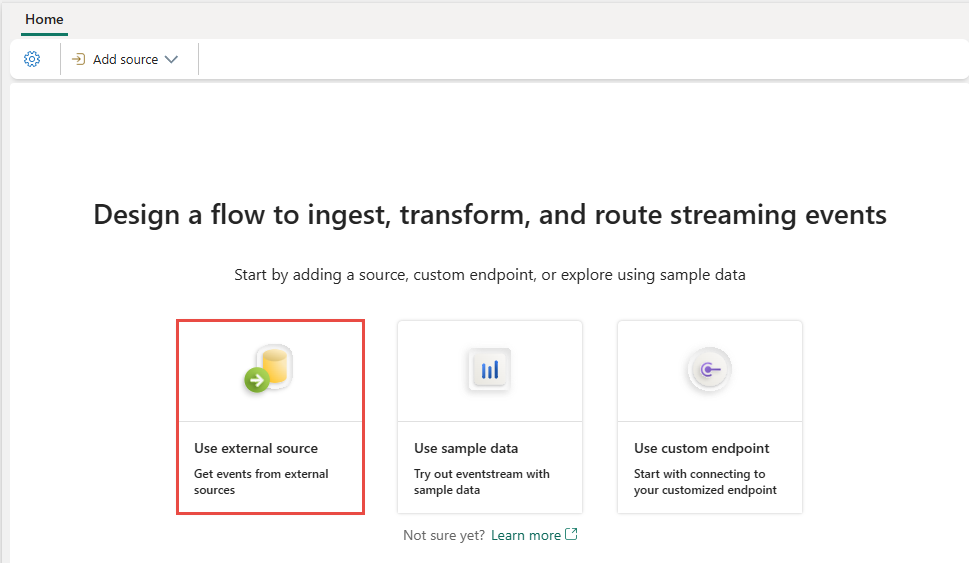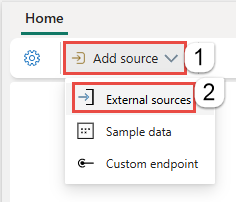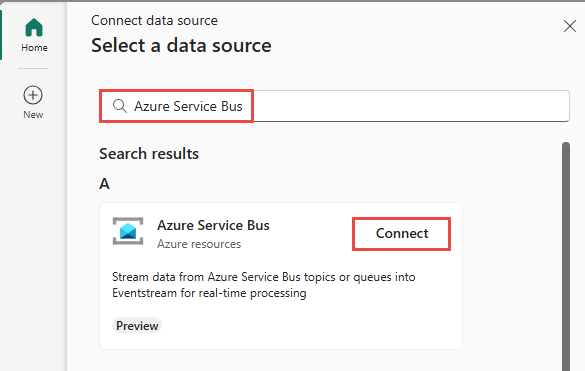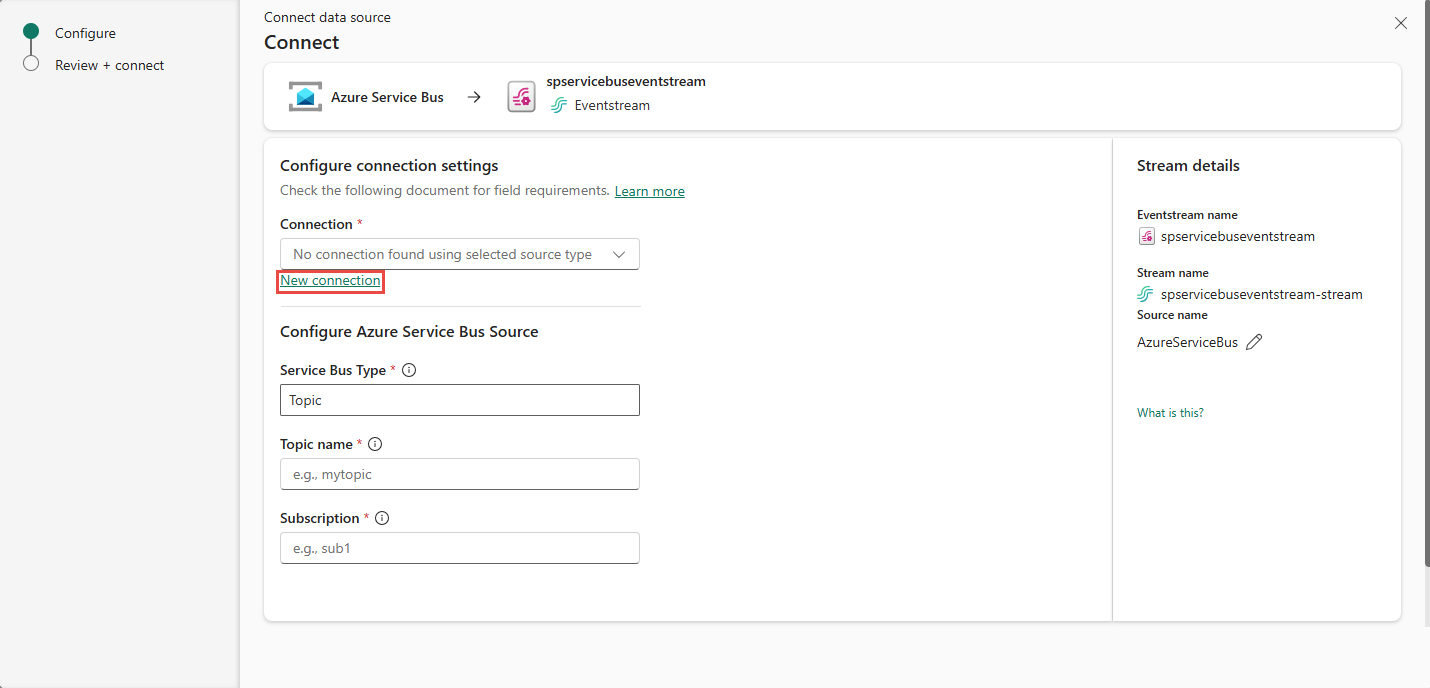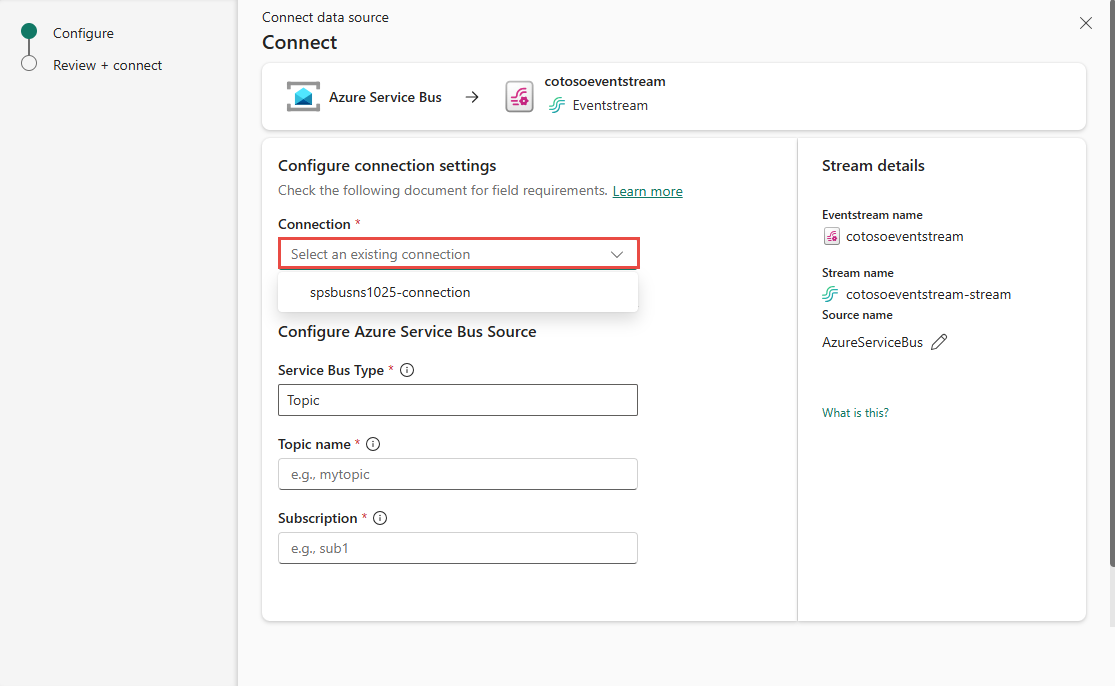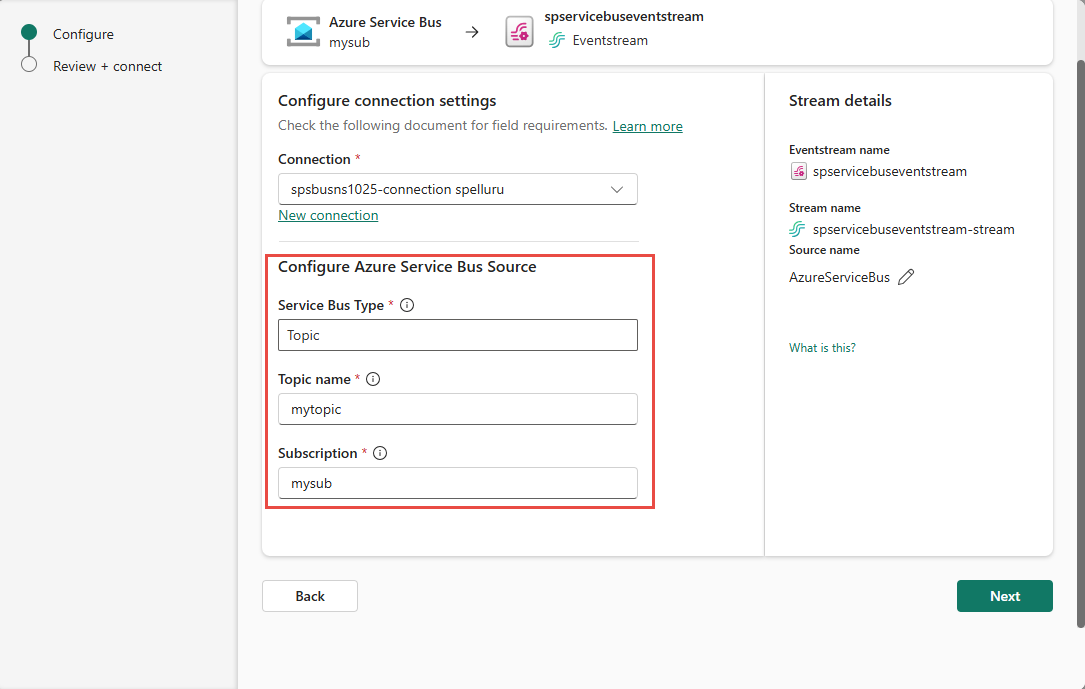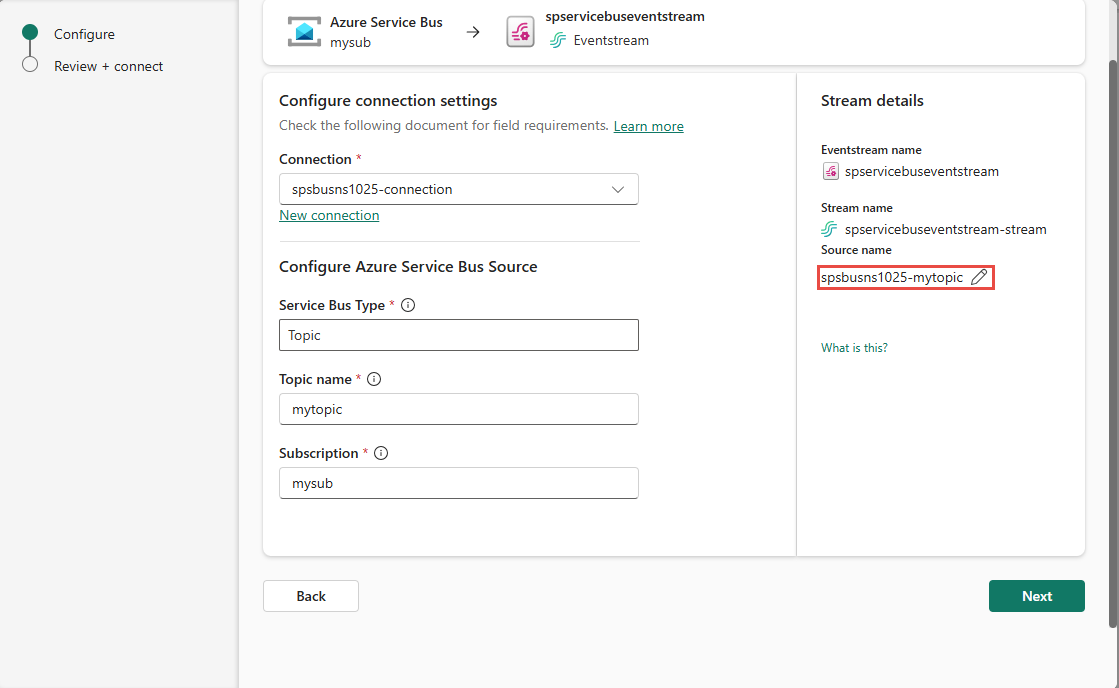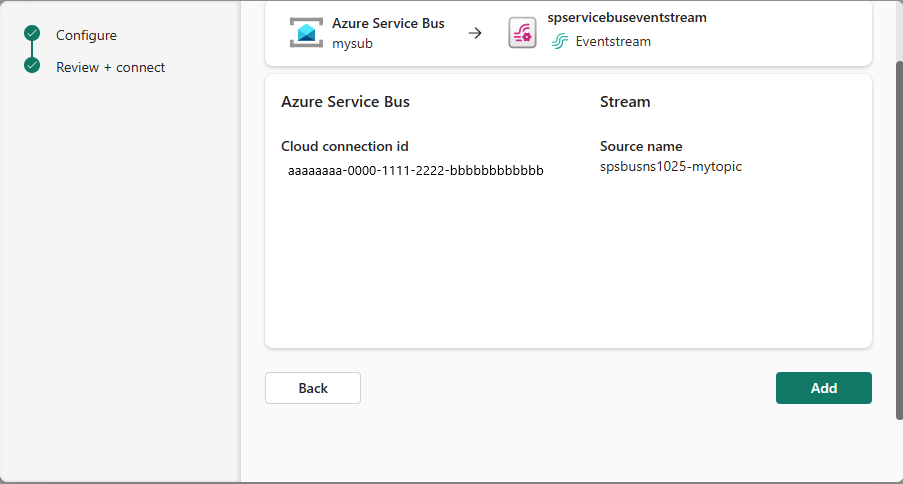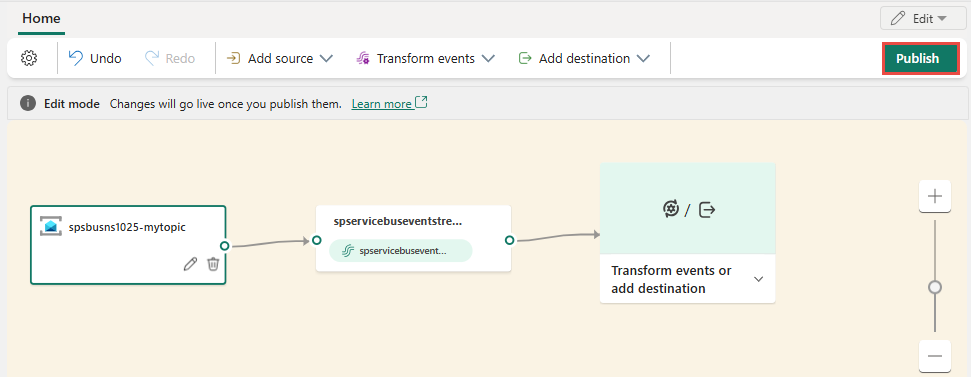Adicionar uma fonte do Service Bus do Azure a um fluxo de eventos (em pré-visualização)
Este artigo mostra como adicionar uma fonte do Barramento de Serviço do Azure a um fluxo de eventos.
O Barramento de Serviço do Azure é um agente de mensagens empresarial totalmente gerido com filas de mensagens e tópicos de publicação e subscrição. Os fluxos de eventos do Microsoft Fabric permitem a ligação ao Barramento de Serviço do Azure, onde as mensagens no Barramento de Serviço podem ser buscadas para o fluxo de eventos do Fabric e encaminhadas para vários destinos no Fabric.
Nota
Esta origem não é suportada nas seguintes regiões da capacidade do seu espaço de trabalho: Oeste dos EUA 3, Oeste da Suíça.
Pré-requisitos
Antes de começar, você deve preencher os seguintes pré-requisitos:
- Acesso a um espaço de trabalho no modo de licença de capacidade Fabric ou no modo de licença de avaliação com permissões de Colaborador ou superiores.
- Você precisa ter permissão apropriada para obter chaves de acesso para namespace, filas ou tópicos do Service Bus. O namespace do Service Bus deve ser acessível publicamente e não estar protegido por um firewall ou protegido em uma rede virtual.
- Se você não tiver um eventstream, crie um eventstream.
Inicie o assistente Selecionar uma fonte de dados
Se ainda não adicionou nenhuma fonte ao fluxo de eventos, selecione Usar fonte externa.
Se estiver a adicionar a origem a um fluxo de eventos já publicado, mude para o modo de edição , selecione Adicionar origem no friso e, em seguida, selecione Fontes externas.
Na página Selecione uma fonte de dados, procure e selecione Conectar no bloco do Azure Service Bus.
Configurar o conector do Barramento de Serviço do Azure
Na página Conectar, selecione Nova conexão.
Se houver uma conexão existente com seu recurso do Barramento de Serviço do Azure, selecione essa conexão existente conforme mostrado na imagem a seguir e passe para a etapa para configurar o Tipo de Barramento de Serviço* nas etapas a seguir.
Na seção de Configurações de Conexão, no campo Nome do Host, insira o nome do Host para o Barramento de Serviço, que pode ser obtido na Página de Visão Geral do namespace do Service Bus. É na forma de
NAMESPACENAME.servicebus.windows.net.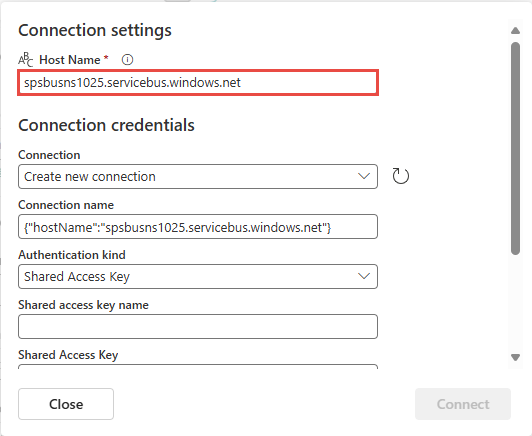
Na seção Credenciais de conexão, execute estas etapas:
Em Nome da conexão, insira um nome para a conexão com a fila ou tópico do Service Bus.
Para Tipo de autenticação, confirme se a opção Chave de acesso compartilhada está selecionada.
Em Nome da Chave de Acesso Partilhada, introduza o nome da chave de acesso partilhada.
Em Chave de Acesso Partilhada, introduza o valor da chave de acesso partilhada.
Selecione Conectar na parte inferior da página.
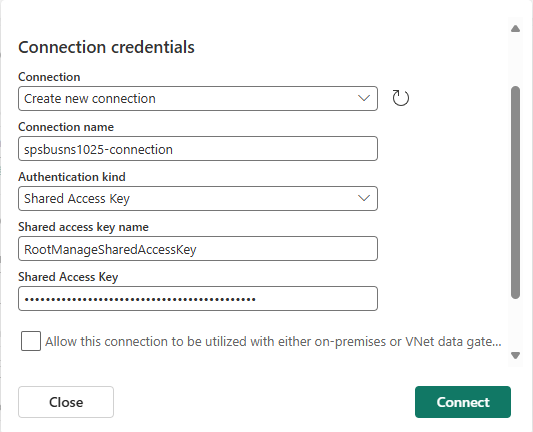
Para obter o nome e o valor da chave de acesso, siga estes passos:
- Navegue até a página de namespace do Barramento de Serviço do Azure no portal do Azure.
- Na página Namespace do Service Bus, selecione Políticas de acesso partilhadas no menu de navegação esquerdo.
- Selecione a chave de acesso na lista. Anote o nome da chave de acesso.
- Selecione o botão de cópia ao lado da chave primária.
Agora, na seção Configurar Origem do Barramento de Serviço do Azure, siga estas etapas:
Nos detalhes do fluxo, à direita, use o botão de lápis para alterar o nome da fonte. Talvez você queira alterar esse nome para o nome do namespace do Service Bus ou do tópico.
Agora, na parte inferior do assistente, selecione Avançar.
Na página Rever + ligar, reveja as definições e selecione Adicionar ou Ligar.
Nota
O número máximo de fontes e destinos para um eventstream é 11.
Ver fluxo de eventos atualizado
Você vê que a origem do Barramento de Serviço do Azure é adicionada ao seu fluxo de eventos na tela no Modo de Edição. Para publicá-lo ao vivo, selecione Publicar na faixa de opções.
Depois de concluir essas etapas, o hub de eventos do Azure estará disponível para visualização no modo de exibição dinâmico. Selecione o Barramento de Serviço no diagrama para ver uma página semelhante à seguinte.
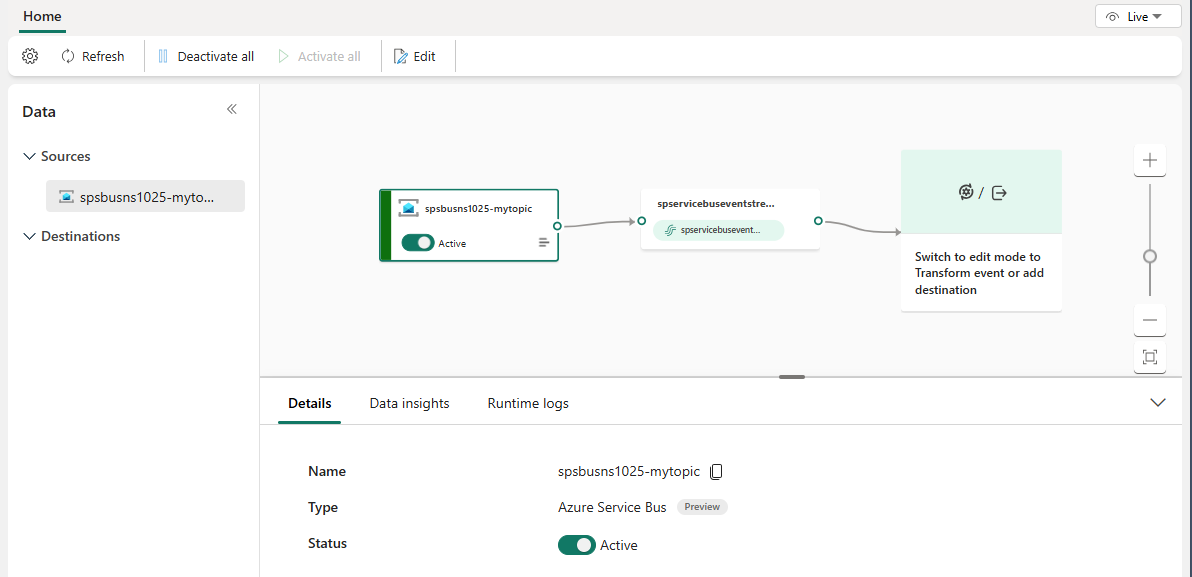
Conteúdos relacionados
Para obter uma lista de todas as fontes suportadas, consulte Adicionar e gerenciar uma fonte de eventos.